

|
Microsoft Excel是Microsoft为使用Windows和Apple Macintosh操作系统的电脑编写的一款电子表格软件。直观的界面、出色的计算功能和图表工具,再加上成功的市场营销,使Excel成为最流行的个人计算机数据处理软件。 目标效果 下图表格第一行为问题,第二行为问题的4个选项,每个选项前添加了方形选框,其中答案所在选项"任盈盈"前的方框内包含了"√"标志。 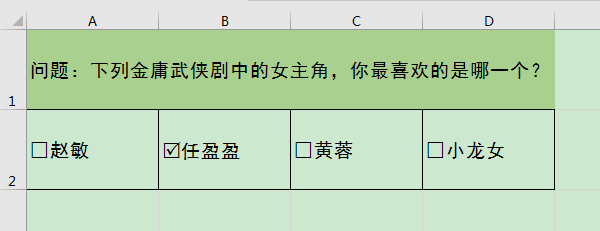 ? ?操作步骤 1、将光标定位在第一个选项"赵敏"前,单击[插入]选项卡[符号]功能组中的[符号]按钮。 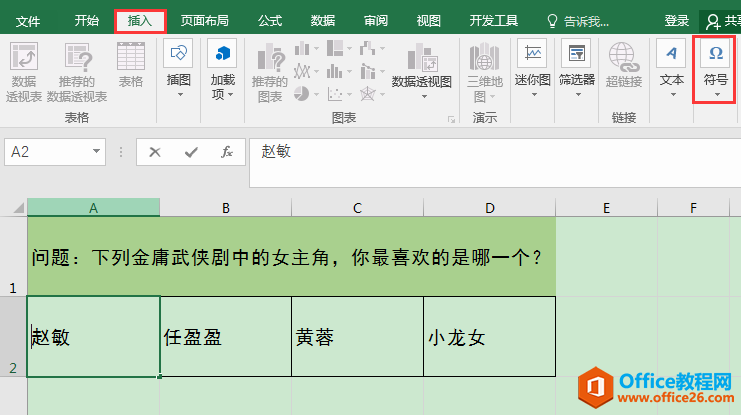 ? ?2、在弹出的[符号]对话框中,将[子集]设为"几何图形符",在下方的符号列表中单击空白方框,最后单击[插入]按钮。此时,可见第一个选项"赵敏"前已经添加了空白方框。  ? ?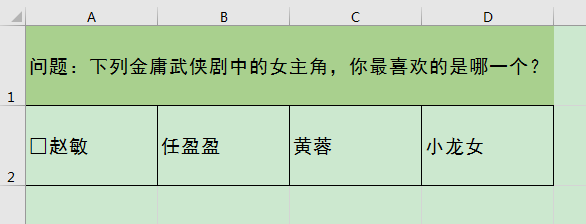 ? ?3、选中刚刚添加的空白方框,按Ctrl+C复制,再按Ctrl+V将其粘贴到第三个选项"黄蓉"、第四个选项"小龙女"之前。 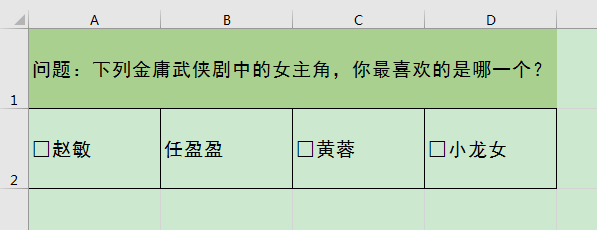 ? ?4、将光标定位在答案所在的第二个选项"任盈盈"之前,输入大写字母R,选中大写字母R,在[开始]选项卡[字体]功能组中将其字体设置为"Wingdings 2"。此时,选项"任盈盈"前出现了带"√"标志的方框,比其他方框略小。 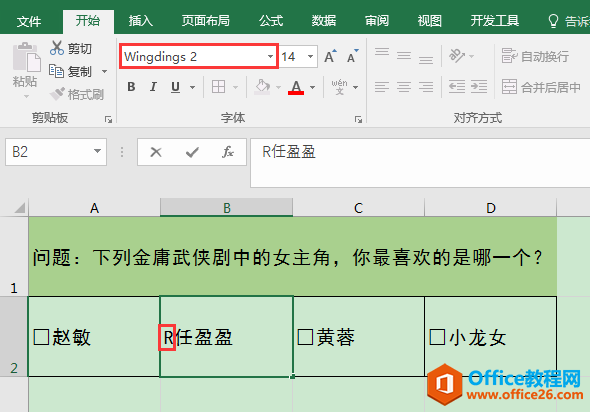 ? ?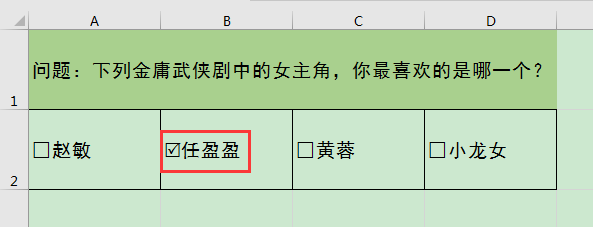 ? ?5、选中带"√"标志的方框,单击[开始]选项卡[字体]功能组中的[增大字号]按钮,使其与其他选项前的方框大小相当。 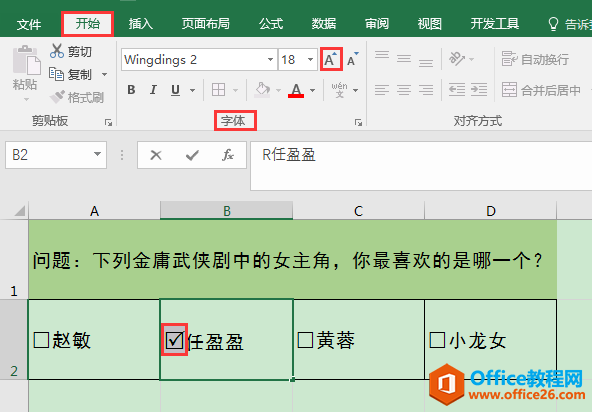 Excel整体界面趋于平面化,显得清新简洁。流畅的动画和平滑的过渡,带来不同以往的使用体验。 |
温馨提示:喜欢本站的话,请收藏一下本站!